文章详情页
win10莫名其妙自动休眠
win10系统是一款科技非常多非常厉害的系统!用户们可以按照自己的情况来对win10系统进行各种各样的设置!win10系统几乎所有的功能都可以让用户自己来按照自己的要求进行设置!最近许多的小伙伴们都反应所自己的win10系统总是出现莫名其妙的休眠现象,今天小编为大家带来的就是win10自动休眠关闭设置的详细教程有需要的用户们快来看看吧。

操作步骤:
1、进入win10桌面,鼠标右键桌面空白处,选中个性化打开。
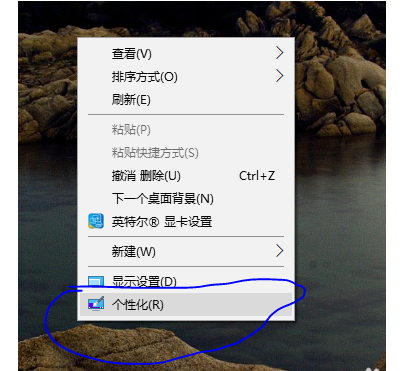
2、在设置界面的左侧点击锁屏界面,进入下一步。

3、然后在右侧界面的底部找到屏幕保护程序设置,进入下一步。

4、在出现的屏幕保护程序设置界面中,修改等待时间,如果您觉得时间太短可以设置长一点,小编这里设置的是30分钟,然后点击应用并确定即可。
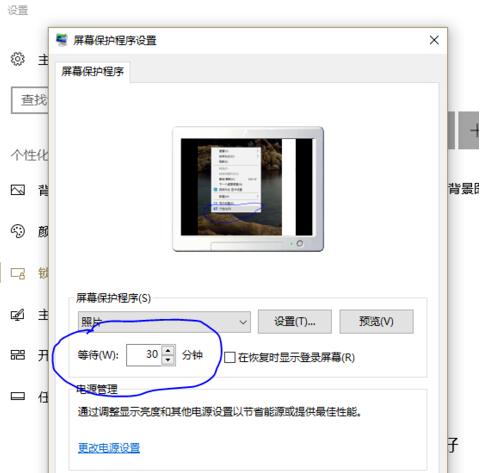
>>>win10黑屏一会才进桌面
>>>win10黑屏只有鼠标能动打不开任务管理器
>>>进win10黑屏只有鼠标
>>>win10黑屏只有鼠标箭头
>>>win10黑屏任务栏闪烁
以上就是小编给各位小伙伴带来的win10莫名其妙自动休眠的所有内容,希望你们会喜欢。更多相关教程请收藏好吧啦网~
以上就是win10莫名其妙自动休眠的全部内容,望能这篇win10莫名其妙自动休眠可以帮助您解决问题,能够解决大家的实际问题是好吧啦网一直努力的方向和目标。
上一条:win10玩lol黑屏怎么办下一条:win10玩七日杀卡顿怎么解决
相关文章:
1. Win10如何一键激活小娜?Win10一键激活小娜的方法2. Win7安装声卡驱动还是没有声音怎么办?Win7声卡驱动怎么卸载重装?3. Win10安装directplay错误代码0x80070057怎么处理?4. Win10怎么禁止软件自动安装?Win10怎么防止电脑乱下软件?5. Win11小组件怎么打开?Win11小组件打开方法6. Win11升级卡在71% 提示0x8007007f错误如何解决7. 怎么在Windows11上禁用文件资源管理器搜索历史记录?8. Windows subsystem for android(Win11安卓子系统)怎么安装运行安卓应用?9. 中兴新支点操作系统全面支持龙芯3A3000 附新特性10. Win10如何拦截电脑弹窗广告?Windows10弹窗广告去除拦截方法
排行榜

 网公网安备
网公网安备